
Sommaire :
I – Introduction
Les disques durs atteignent maintenant des capacités de stockage de 40 à 60 Go.
[MAJ] => 160 à 250 Go maintenant !!
[Re-MAJ] => on en a des tera maintenant !! ![]()
Avec un si grand volume en un seul bloc, Windows met du temps à recueillir les informations (déjà qu’avec un petit il a du mal !!).
Aussi, pour augmenter les performances de la machine, il est recommandé de diviser le disque dur en plusieurs partitions.
Exemple de partitionnement d’un disque de 20 Gigas pour une utilisation bureautique :
- Une partition de 4 Go pour le système d’exploitation (windows 95,98,ME,2000,XP)
- Une partition de 8 Go pour les programmes (word, photoshop, les jeux…)
- Une partition de 8 Go pour les sauvegardes (en fait, l’équivalent de « mes documents »
C’est le minimum pour, entre autres avantages, préserver les sauvegardes en cas de crash système.
Le découpage du disque dur peut être étendu selon les besoins :
- une partition pour la vidéo, la musique
- une autre pour les programmes
- une autre pour la gravure (limite la fragmentation des autres partitions)
- etc…
Attention ! les manipulations qui suivent détruiront toutes vos données !!!
Pensez à les sauvegarder….en aucun cas je ne pourrais être tenu pour responsable……
II – Procédure à suivre
Insérer une disquette de démarrage de windows 98 ou windows Me et rebooter le PC ou bien vous pouvez la créer sous XP en faisant un clique droit sur le lecteur disquette => créé une disquette dos.
Note : pour créer une disquette de démarrage dans windows 98-Me, aller dans : « Démarrer => panneau de configuration => Installation/Supression de programmes » puis ouvrir l’onglet « Disquette de démarrage » et suivre les indications..ou cliquez ici
Une fois le prompt (>a:\) obtenu, taper « fdisk »
Une question apparaît :
« faut-il activer les disques durs de grande capacité ? »
répondre « oui ».
Un menu apparaît :
Note : Quand aucun partitionnement n’a été réalisé (c’est toujours le cas lorsque le disque dur est neuf), il n’y a qu’une seule zone de stockage utilisant la totalité de l’espace disque.
1°) Effacer les partitions existantes.
Pour vérifier ce qui est déjà en place, valider le choix 4 – afficher les informations de partitionet la liste des partitions s’affiche :
Dans ce cas, il faut tout effacer !
Pour sortir faites « Echap ».
Aller dans le menu « 3 Supprimer une partition ou un lecteur logique DOS » et supprimer toutes les partitions suivant cet ordre :
- les lecteurs logiques qui sont dans la partition primaire
- puis la partition secondaire
- enfin, la partition primaire.
Noter qu’il vous faut marquer le nom de la partition qui se situe en dessous de » Nom de volume » pour pouvoir l’effacer.
Un menu de confirmation demande si vous êtes sur.
Répondez oui !
2°) Création de la partition principale.
Nous allons maintenant pouvoir créer notre première partition :
la partition principale.
Elle correspondra a votre lecteur c: .
NB :pour revenir au menu principal, taper sur « Echap ».
Choisir le menu 1 Créer une partition DOS ou un lecteur logique DOS, puis de nouveau 1 Créer une partition DOS principale.
Le programme vérifie alors l’intégrité du disque dur.
Notez qu’à chaque manipulation, il vérifiera l’intégrité du disque dur.
Puis le message suivant s’ affiche :
« Voulez- vous utiliser l’ espace mémoire maximal disponible pour la partition principale DOS et activer cette partition (O/N) »
Répondre « non ».
Entrer ensuite la taille de la partition principale (c:\) en Mo : ici 4000.
Taper sur « échap » pour revenir au menu 1.
3°) Création de la partition étendue et des lecteurs logiques.
C’est dans cette partition que l’on va définir les lecteurs D et E ainsi que d’autres éventuelles partitions.
1 Créer une partition DOS ou un lecteur logique DOS,
puis
2 Créer une partition DOS étendue.
Pour la taille, inscrire la totalité de ce qui reste et taper « Entrée ».
Le système signale alors qu’aucun lecteur logique (ce qui va correspondre, dans notre cas à d:/ et e:/ sous windows.) n’est défini.
Il va de nouveau vérifier l’intégrité du lecteur puis entrer ensuite la taille en Mo du lecteur D:/ : Ici 8000 Mo puis valider.
Taper sur « Echap » et retourner dans le menu 1 Créer une partition DOS ou un lecteur logique DOS pour sélectionner le choix 3 Créer un ou des lecteur(s) logique(s) dans la partition DOS étendue.
Entrer la taille du lecteur E : encore 8000. Taper sur « Echap« .
4°) Vérification et activation de la partition de démarrage
Pour afficher les informations de partition afin de vérifier le bon déroulement de l’opération allez dans le menu 4 – afficher les informations de partition du menu principal.
La partition principale (c:\) et la partition étendue apparaissent, puis un message indique que cette partition étendue contient des lecteurs logiques.
Pour les voir, répondre « oui ».
Il ne reste plus qu’à activer la partition principale du disque pour que le système boote sur c:\.
Dans le menu principal, valider le choix 2 Activer une partition.
Le n° de la partition à booter est demandé: taper 1 puis valider.
Taper sur « Echap » et redémarrer l’ordinateur (toujours avec la disquette).
Formater tout le lecteur c :
>a:\Format c:
Les autres lecteurs seront formatés sous windows.
Ne pas oublier que les lettres attribuées aux lecteurs de cd-rom/dvd sont décalées.
Article lu 1414 fois

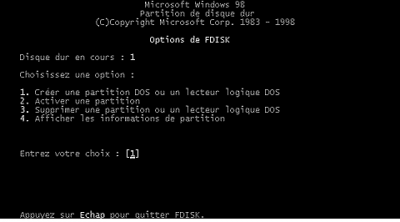


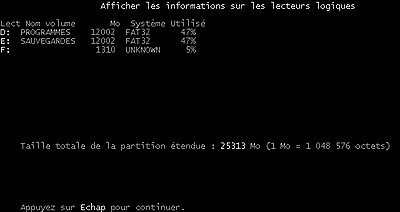
Laisser un commentaire
Vous devez être connecté pour publier un commentaire.